Miért indul az iPhone újraindulása? Hogyan javítható?
A te Az iPhone újraindul és fogalmam sincs, hogyan javíthatja meg. Naponta jól működik, és az iPhone hirtelen újraindul újra és újra, egyetlen ok miatt. Ez a bejegyzés az Ön számára készült, amelynek célja néhány legjobb megoldás bemutatása, ha ilyen iPhone-t folyamatosan újraindító probléma jelenik meg.

Az iPhone újraindul
Kíváncsi lehet, hogy „miért folytatja az iPhone újraindulását”? Először is, nézzük meg az iPhone újraindulásának tüneteit, amelyek két kategóriába sorolhatók:
◆ Az iPhone rendszeresen újraindul: Az iPhone készülékét hosszú ideig probléma nélkül használja, de az iPhone hirtelen újraindul.
◆ Az iPhone elakad az újraindítási hurokban: Az iPhone újra és újra újraindul, és teljesen használhatatlan. Az Apple logó továbbra is megjelenik és eltűnik a képernyőn.
Több oka lehet annak, hogy az iPhone továbbra is újraindul. Mielőtt elkezdenénk ezt a problémát, ellenőrizzük, miért indul újra és újra az iPhone. Íme néhány ok, amiért az iPhone újraindul.
Ez lehet az iPhone újraindítási hurokának leggyakoribb oka. Sok felhasználó azt állítja, hogy iPhone-ja elakad az újraindítási ciklusban, amikor az iOS rendszer újabb verziójára frissítik. A folyamat során a képernyő leáll, majd az iPhone újraindulásának problémája lehet.
Ha az illesztőprogram instabilvá válik az iPhone-ban tapasztalt jelentős változás után, akkor az újraindítási hurok módot is eredményezhet. Ebben az esetben jobb, ha frissíti a firmware-t.
A rosszindulatú programok támadása általában a jailbroken iPhone készülékeknél fordul elő. Ha jailbreak-et végzett az iPhone-on, akkor korlátozás nélkül telepíthet alkalmazásokat más forrásokból. De ez néhány hátrányt is hozhat. Az iPhone készüléke bizonyos biztonsági fenyegetéseket szenvedhet. Ha nem megbízható forrásból telepített olyan alkalmazást, amely rosszindulatú programokat tartalmaz, akkor az okozhatja, hogy az iPhone folyamatosan újraindítja a problémát.
Az utolsó ok a megsérült hardver lehet. Vannak idők, amikor a hibásan működő hardverkomponens lehetővé teszi az iPhone újraindítását. Ebben az esetben meg kell javítania a hardverhibát.
Most, amikor tudja, miért folytatja az iPhone újraindítását, tanulmányozza meg, hogyan oldhatja meg a problémát. De kezdetben először biztonsági másolatot kell készítenie az iPhone-ról, mielőtt bármilyen hibaelhárítást elvégeznénk. Ha iPhone-ján hardverprobléma merül fel, ez lehet az utolsó esély az iPhone jelenlegi adatainak biztonsági mentésére. Mellesleg nagyon ajánljuk iOS adatmentés és visszaállítás.
Ez az egyik alapvető megoldás indítsa újra az iPhone-ot erőszakkal javítson ki egy iPhone-problémát. Annak javításához, hogy az iPhone továbbra is újrainduljon, kényszerítse az iPhone újraindítását oly módon, hogy körülbelül tíz másodpercig egyszerre mélyen lenyomja a Bekapcsoló és az Otthon gombot.

A iPhone X, iPhone 8/8 Plus, iPhone 7/7 Plus, akkor tíz másodpercig le kell nyomnia a Be / kikapcsolás gombot és be kell állítania az iPhone újraindítását.
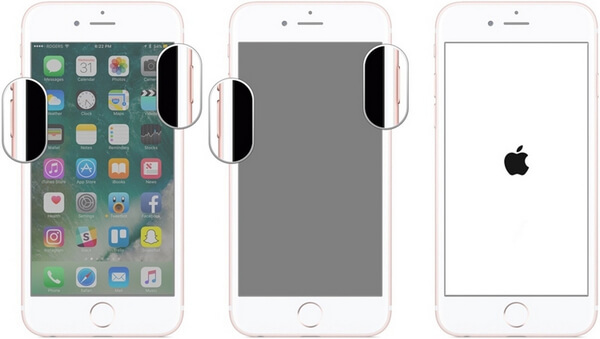
Ritkán fordul elő olyan alkalmazás, amely miatt az iPhone újraindul, de a helyzet eltér az attól jailbroken iPhone. Ha telepített egy rosszindulatú alkalmazást, és az iPhone folyamatosan újraindult, indítsa el az alkalmazást, és nézze meg, hogy a probléma megoldódott-e.
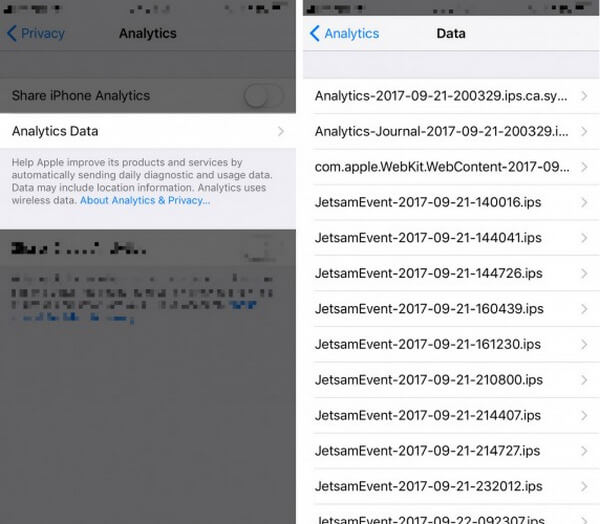
Fog beállítások > Adatvédelem > Elemzések > Analytics adatok itt ellenőrizheti az iPhone problémás alkalmazásokat. Több bejegyzést kell látnia ebben a listában. Gyorsan görgessen az újra és újra felsorolt alkalmazások között. Ha talál egyet, az alkalmazás eltávolítása javíthatja az iPhone készülékét, amely folyamatosan újraindul.

Az iPhone beragadását az újraindítási hurokba az iPhone csatlakoztatása vezeték nélküli hordozójához okozhatja. A SIM-kártya csatlakoztatja iPhone-ját a vezeték nélküli hordozóhoz, így a SIM-kártya eltávolítása esetén az iPhone újraindulhat.
Egyszerűen húzza ki a SIM-kártyát az iPhone-ból, majd helyezze be újra. Az iPhone azonnal csatlakozik a hordozóhoz.

Ha az iPhone újraindul, amikor feltölti, akkor másik kábelt és töltőt cserélhet. Lehet, hogy a rossz kábel és a töltő nem engedi, hogy az iPhone normál töltöttségű legyen. Ennek eredményeként a készülék továbbra is kikapcsol, majd bekapcsol. Ezen felül, ha az akkumulátor okozza a problémát, akkor érdemes megfontolnia a javítást vagy a másikra történő cserét. Ha iOS-eszközére jótállás vonatkozik, az iPhone-ot, a kábelt vagy a töltőt az Apple ügyfélboltjába hozhatja, az Apple üzlet munkatársai ellenőrzik és kijavítják a problémát.
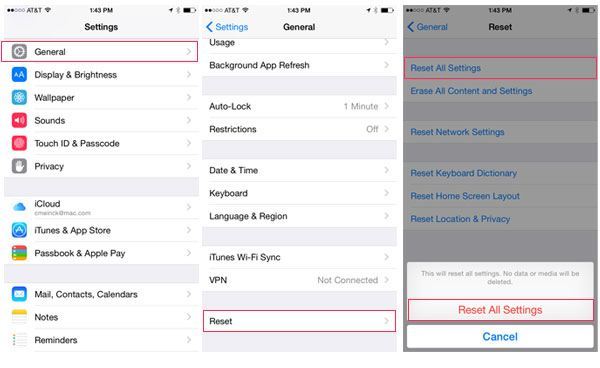
Az iPhone összes beállításának visszaállítása bizonyos szoftverproblémákat oldhat meg. Keresse meg iPhone-ját, és ugorjon a beállítások > általános > vissza > Reset All Settings hogy visszaállítsa iPhone beállításait gyári alapértékekre. Nem veszít el semmilyen fájl, alkalmazás és egyéb adat.
Ha iPhone-ját rosszindulatú programok támadják, vagy rosszul frissítették, akkor a problémát könnyen meg lehet oldani úgy, hogy visszaállítják a telefon gyári beállításait, ugyanakkor törli az iPhone-adatait. Ehhez menjen a beállítások > általános > vissza > Erase All Content and Settings.

Ha az iPhone továbbra is újraindul, miután követte a fent említett alapvető megoldásokat, kipróbálhatja a tökéletes megoldást. FoneLab - iOS rendszer helyreállítása lehet a legjobb választás az iOS újraindítási hurok problémájának megoldására. Kompatibilis minden iOS-eszközzel, például iPhone, iPad és iPod Touch. Ez a szoftver elérhető Windows és Mac rendszerekhez, és ingyenesen letölthető.
Ha az iOS-eszköz hibás működését a meghibásodott iOS-rendszer okozta, akkor a FoneLab - iOS rendszer-helyreállítással könnyen megjavíthatja a problémát. Adatvesztés nélkül javíthat olyan kérdéseket, mint az újraindítási hurok előfordulása, üres / fekete / piros / kék / fehér és így tovább.
1 lépés Az iOS rendszer helyreállításának indítása
A letöltés után indítsa el a FoneLab alkalmazást. Csatlakoztassa iPadjét a számítógéphez USB kábellel. kettyenés Több a bal oldali modulok közül, majd válassza a lehetőséget iOS rendszer helyreállítása a felületen.

2 lépés Kattintson a Start gombra
Kattints a Rajt gomb a felületen.

3 lépés Felismeri a problémát
Ezután ez az intelligens program ellenőrzi, hogy az iPhone-ján nincs-e rendszerprobléma. Ha igen, akkor a program hagyja az eszközt DFU vagy helyreállítási módban. Lehet, hogy manuálisan kell tennie.
Lépjen be a DFU módba

Lépjen helyreállítási módba

4 lépés Ellenőrizze az iPhone modellt
A program hamarosan felismeri az Ön iPhone modelljét. Ellenőrizze az iPhone modellt megnézni, hogy helyes-e. Ezután kattintson a "Javítás" gombra, és töltse le a megfelelő iPhone firmware-t.

5 lépés Töltse le az iPhone firmware-t
Ezután az iOS rendszer helyreállítása gyors töltse le az iPhone firmware-t.

6 lépés Javítsa meg az iOS rendszert
A firmware letöltésének befejezése után kijavíthatja a megszakadt iOS rendszert, és megoldhatja a problémát, hogy az iPhone újraindul.

Az iOS rendszer-helyreállítással kapcsolatos részletesebb információkért ellenőrizze az alábbi videót:


Elsősorban azokat a megoldásokat mutatjuk be, amelyek működhetnek, ha az iPhone újraindul. Ha az alapvető megoldások kipróbálásakor nem sikerül kijavítani a problémát, akkor ez lehet az iOS rendszer problémája. A FoneLab - az iOS rendszer helyreállítása nagy segítség lesz. Ha más ötleted van az iPhone újraindulási problémájának kijavításával kapcsolatban, kérjük, mondja el nekünk.